Comment réparer 'Outriders ne peut pas se connecter au serveur ?' Problème sous Windows
Publié: 2022-06-25Les problèmes de connexion font partie des problèmes auxquels vous devez vous attendre lorsque vous jouez à un jeu multijoueur en ligne tel que Outriders.
En effet, votre connexion Internet peut expirer et vous pouvez sortir de la portée WiFI.
Cependant, certaines erreurs incitent les utilisateurs à se demander : "Pourquoi est-ce que je continue à être déconnecté d'Outriders ?" parce que les déconnexions soudaines en cours de partie n'ont aucun sens.
Alors, pourquoi Outriders ne fonctionne-t-il pas et affiche-t-il l'erreur « Outriders ne peut pas se connecter au serveur » ? La réponse n'est pas simple.
Il existe plusieurs causes différentes du problème. Pour commencer, les serveurs du jeu peuvent être en panne, auquel cas vos mains sont liées. Dans d'autres situations, vous pouvez avoir affaire à un routeur défectueux, à un pilote de carte réseau obsolète et à des problèmes avec votre FAI.
Quel que soit le cas, cet article contient les étapes de dépannage pour vous aider à vous débarrasser du problème.
Le mode multijoueur d'Outriders est-il en panne ?
Si les serveurs du jeu sont en panne, vos efforts de dépannage seront vains. Parfois, ce n'est pas vous, c'est Square Enix.
Alors, rendez-vous sur la page d'état du serveur de Square Enix pour vérifier si vous devez attendre un temps d'arrêt du serveur ou travailler sur votre PC.
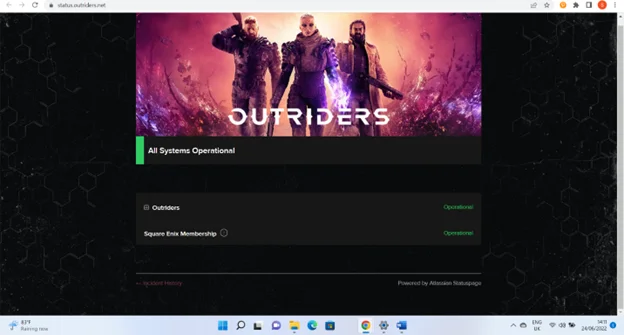
Vous pouvez également suivre la page Twitter officielle d'Outriders pour obtenir les temps d'arrêt du serveur et les mises à jour liées au jeu.
Redémarrez le jeu
Redémarrer le jeu résoudra le problème si un conflit logiciel l'empêche d'établir une connexion.
Synchronisez vos comptes Steam et Square Enix
Bien que vous ayez besoin de Steam pour acheter et jouer à Outriders sur PC, vous avez besoin d'un compte Square Enix pour accéder au jeu, surtout si vous souhaitez participer à des jeux croisés.
Il s'avère que vous pouvez lier votre compte Steam à votre abonnement Square Enix. Si vous ne le faites pas déjà, cela peut expliquer pourquoi l'erreur continue de s'afficher. Le jeu semble nécessiter votre identifiant Square Enix pour établir une connexion avec ses serveurs et vous donner accès.
Ainsi, rendez-vous sur la page de connexion des membres de Square Enix et sélectionnez l'option Steam sous "Connexion avec".
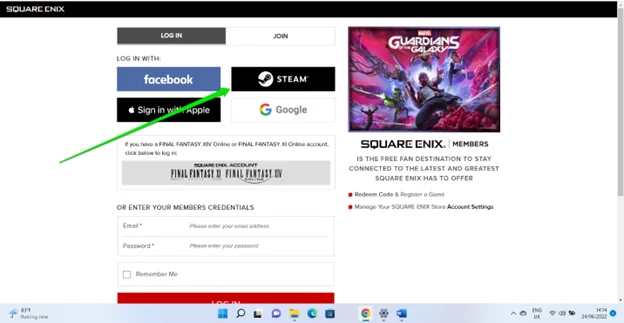
Vous serez redirigé vers la page Steam où vous saisirez vos informations de connexion et accorderez l'accès.
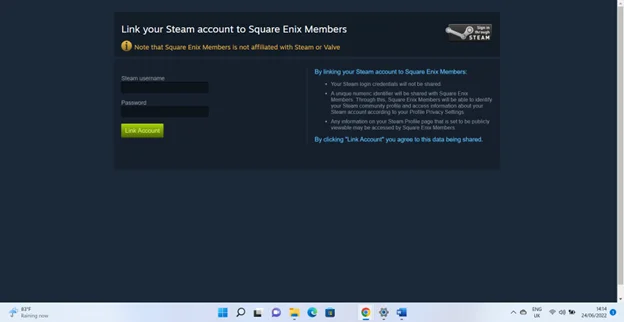
Vous pouvez également lier manuellement vos comptes Square Enix et Steam en vous connectant d'abord à votre compte de membre Square Enix. Suivez ces étapes:
- Connectez-vous à votre compte Square Enix.
- Allez dans le coin supérieur droit et cliquez sur l'icône de votre compte.
- Cliquez sur Comptes liés une fois le menu déroulant.
- Cliquez sur l'icône Steam sous la page Comptes liés.
- Une fois que vous voyez la page "Associez votre compte Steam aux membres Square Enix", fournissez vos informations de connexion Steam et cliquez sur le bouton Associer le compte.
Redémarrez vos appareils
Il s'agit de la première étape dans le traitement des problèmes de connexion locale. Si votre routeur et votre ordinateur sont allumés depuis un certain temps, les redémarrer peut résoudre le problème.
Votre routeur est un mini-ordinateur avec sa propre mémoire et son propre processeur. Sa mémoire peut se boucher avec le temps, provoquant un dysfonctionnement. Un redémarrage effacera la mémoire et lui permettra de reprendre ses opérations normales.
D'autres raisons pour lesquelles votre routeur peut avoir besoin d'un redémarrage incluent les conflits d'adresses IP et les pannes de communication entre l'appareil et votre ordinateur.
Donc, pour redémarrer vos appareils, éteignez votre ordinateur et débranchez-le de sa source d'alimentation. Ensuite, éteignez votre routeur et débranchez son adaptateur secteur.
Attendez 30 secondes à une minute et connectez les adaptateurs d'alimentation de votre ordinateur et de votre routeur. Ensuite, démarrez les appareils et connectez-vous.
Vérifier l'intégrité des fichiers de jeu des Outriders
L'erreur peut être déclenchée par un ou plusieurs fichiers de jeu corrompus ou manquants. Vous pouvez utiliser le client Steam pour rechercher et remplacer ces fichiers si tel est le cas.
- Tout d'abord, redémarrez votre PC.
- Après le redémarrage de votre ordinateur, lancez le client Steam.
- Ouvrez votre bibliothèque de jeux, localisez Outriders, puis cliquez dessus avec le bouton droit. Vous pouvez également aller à l'extrême droite et cliquer sur l'icône des paramètres sur la page de la bibliothèque d'Outriders.
- Cliquez sur Propriétés.
- Accédez à l'onglet Fichiers locaux et sélectionnez Vérifier l'intégrité des fichiers du jeu.
- Steam va maintenant analyser les fichiers du jeu et remplacer ceux qui sont manquants ou corrompus.
- Redémarrez votre ordinateur une fois le processus terminé et lancez le jeu.
Mettez à jour le pilote de votre carte réseau
Votre pilote de carte réseau est responsable de la mise en œuvre de vos paramètres réseau. Il communique les instructions du système d'exploitation à la carte réseau de votre système.

L'erreur apparaîtra si le pilote est obsolète ou corrompu. En effet, la carte réseau ne pourra pas traiter les demandes de connexion du jeu.
L'installation du dernier pilote de carte réseau résoudra tout problème lié au pilote. Pour ce faire, rendez-vous sur le site Web du fabricant de votre PC et recherchez le dernier pilote dans la section d'assistance.
Notez que vous devez choisir le logiciel correspondant au modèle et au système d'exploitation de votre ordinateur.
Vous pouvez également utiliser un programme de mise à jour de pilote dédié tel que Auslogics Driver Updater pour maintenir à jour les pilotes de votre appareil. De cette façon, vous n'aurez pas à vérifier régulièrement tous les pilotes de votre appareil pour les mises à jour une par une.
Réinitialisez le réseau de votre PC et redémarrez votre ordinateur
La réinitialisation de vos paramètres réseau supprimera les erreurs de configuration qui peuvent empêcher le jeu de fonctionner.
Il existe des façons légèrement différentes de réinitialiser votre réseau en fonction du système d'exploitation que vous utilisez. Je vais vous montrer comment procéder dans Windows 10 et Windows 11.
Windows 10 :
- Ouvrez l'application Paramètres et cliquez sur l'icône Réseau et Internet.
- Une fois la page des paramètres réseau et Internet ouverte, allez dans le volet de gauche et cliquez sur État.
- Ensuite, dirigez-vous vers la section Paramètres réseau avancés et cliquez sur Réinitialisation du réseau.
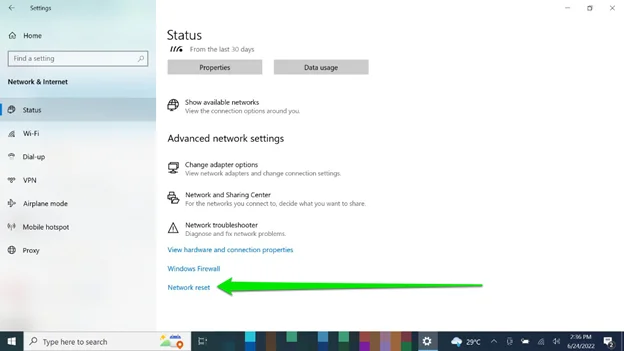
- Sur la page de réinitialisation du réseau, cliquez sur le bouton Réinitialiser maintenant et laissez Windows exécuter l'opération.
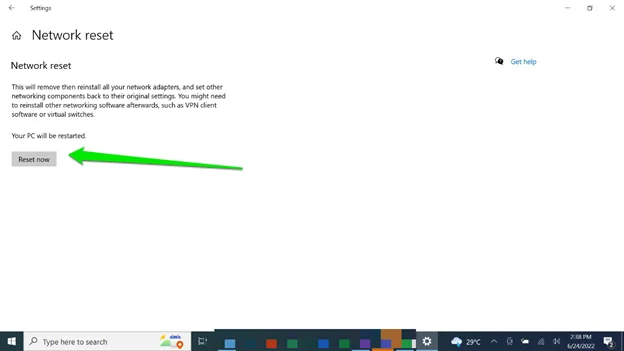
- Après cela, redémarrez votre ordinateur.
Windows 11 :
- Lancez l'application Paramètres et cliquez sur Réseau et Internet dans le volet de gauche.
- Cliquez sur Paramètres réseau avancés sous la page Réseau et Internet.
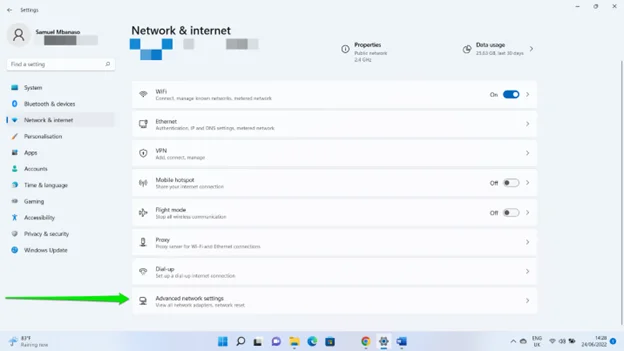
- Cliquez sur Réinitialisation du réseau sous Plus de paramètres.
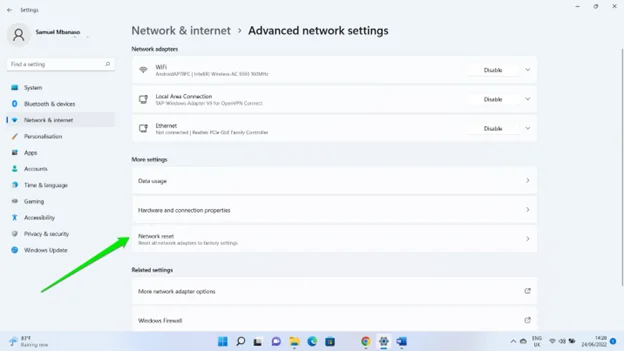
- Cliquez sur Réinitialiser maintenant et sélectionnez Oui dans la boîte de dialogue de confirmation.
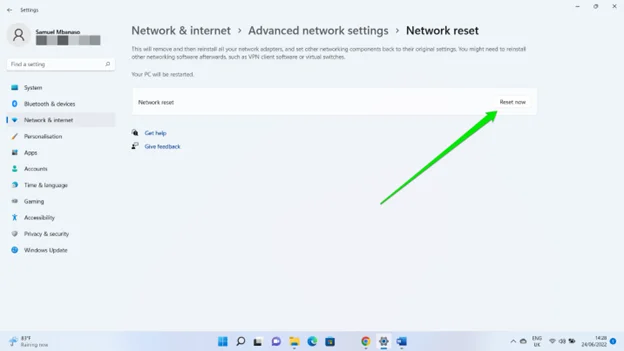
- Une fois que Windows a réinitialisé vos paramètres réseau, redémarrez votre PC, puis connectez-vous à votre routeur et lancez le jeu.
Utiliser un réseau privé virtuel (VPN)
Il est possible que votre FAI se voit refuser l'accès aux serveurs du jeu, ce qui provoque l'apparition de l'erreur.
Votre FAI peut également subir une perte de données par paquets et une latence importante en raison d'un nœud de niveau 3.
Vous pouvez résoudre ce problème en utilisant un serveur VPN. Vous devriez opter pour des VPN qui peuvent contourner les problèmes de nœud de niveau 3. ExpressVPN et NordVPN sont des options idéales.
Conclusion
Voilà comment se débarrasser de l'erreur de réseau dans Outriders. Vous devriez également envisager de passer à un réseau câblé si vous utilisez une connexion sans fil. En effet, les connexions WiFi peuvent être affectées par les murs et les limitations de fréquence, ce qui pourrait expliquer pourquoi vous continuez à être déconnecté.
Je vous recommande également d'installer Auslogics BoostSpeed pour éloigner les fichiers inutiles et les clés de registre défectueuses de votre PC. De cette façon, vous disposez d'un disque dur libre et pouvez éliminer les problèmes courants de ralentissement du système qui peuvent déclencher l'erreur réseau.
